Impostate l’account e-mail con Apple Mail passo dopo passo.
Se avete creato un indirizzo e-mail nel pannello di controllo, potete impostarlo in Apple Mail.
Gestione account e-mail
Fate clic su “Mail”, quindi su “Account...” nel menu File per accedere alla gestione dei vostri account e-mail.
In basso a sinistra selezionate l’icona “+” per avviare la procedura guidata di configurazione.
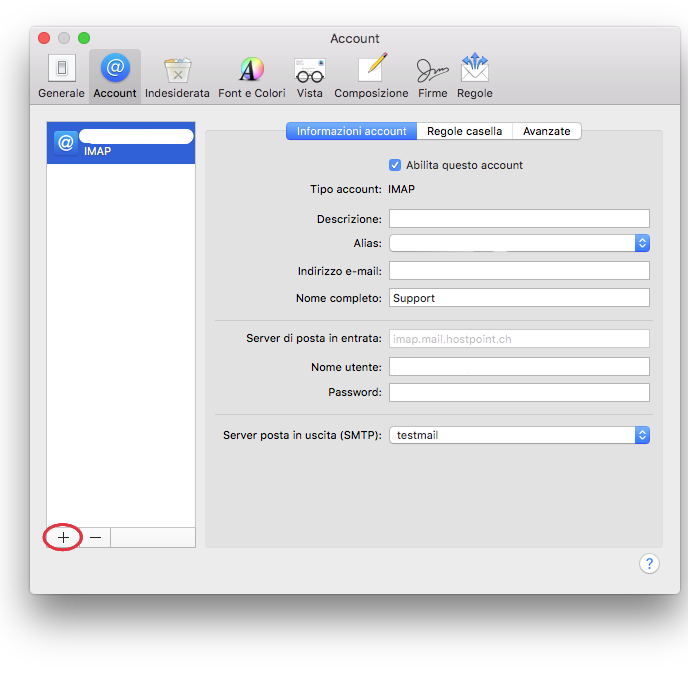
Configurazione
Selezionate “Altro account e-mail...” e continuate.
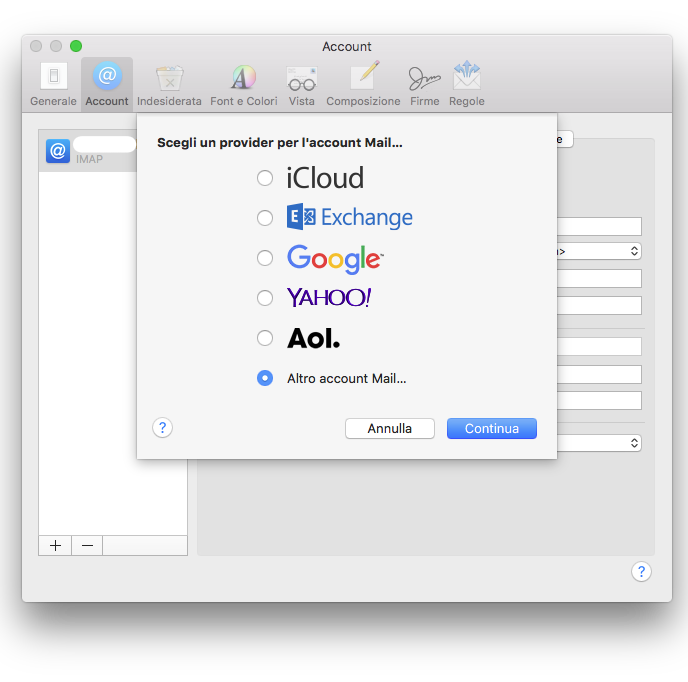
Nel campo “Nome” inserite il nome che volete assegnare all’account e che verrà visualizzato nell’elenco degli account.
Inserite quindi il vostro indirizzo e-mail completo e, nel campo “Password”, la relativa password selezionata.
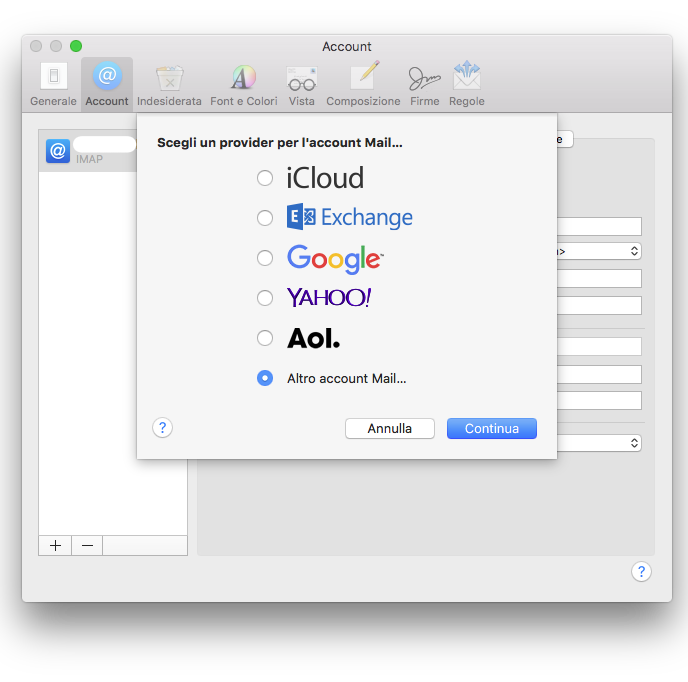
Selezione del tipo di account: POP3 o IMAP
Scegliete ora se desiderate impostare un account POP3 o IMAP.
- IMAP
- Selezionando un account IMAP, le e-mail rimangono sul server. A ogni lettura delle e-mail, viene scaricata una copia dal server.
- POP3
- Impostando un account POP3, le e-mail vengono scaricate e salvate sul vostro smartphone. I messaggi vengono quindi cancellati dal server e potrete leggere la posta elettronica in qualsiasi momento anche offline, ad esempio in treno.
In caso di dubbi, selezionate IMAP.
IMAP
Nel campo “Indirizzo e-mail” e “Nome utente” inserite l’indirizzo e-mail completo e, in “Password”, la relativa password.
Nel campo “Server di posta in arrivo” inserite imap.mail.hostpoint.ch come nome del server.
POP3
Nel campo “Indirizzo e-mail” e “Nome utente” inserite l’indirizzo e-mail completo e, in “Password”, la relativa password.
Nel campo “Server di posta in arrivo” inserite pop.mail.hostpoint.ch come nome del server.
Server di posta in uscita
Nel campo “Server di posta in uscita” inserite asmtp.mail.hostpoint.ch come nome del server.
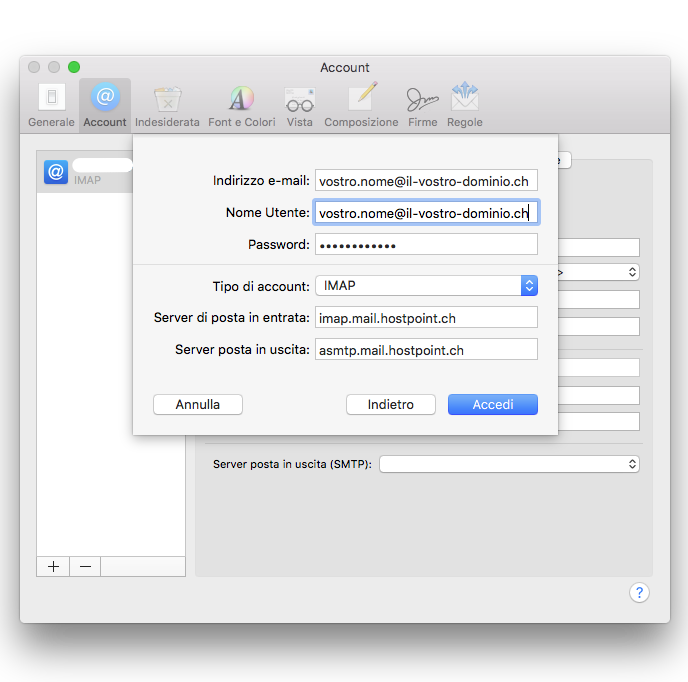
Conclusione
Confermate i dati inseriti per avviare la configurazione dell’account.
Per terminare la configurazione, fate clic su “Avanti”.
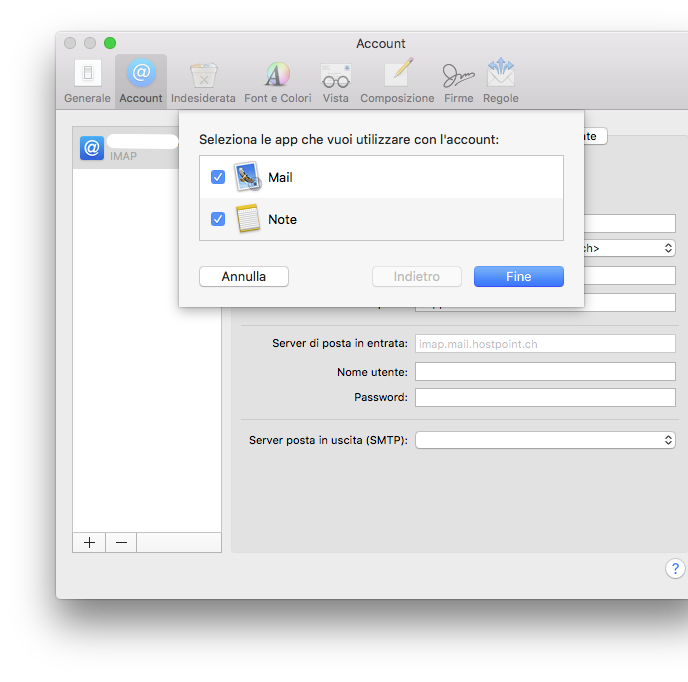
Dopo aver configurato l’account, selezionate in alto “Avanzate” e rimuovete la spunta dalla voce “Rileva e mantieni automaticamente le impostazioni dell’account”.
Verificate inoltre che siano state inserite le porte corrette:
| Tipo di connessione et di crittografia | Port |
|---|---|
| IMAP con SSL | 993 |
| IMAP senza SSL / con TLS | 143 |
| POP3 con SSL | 995 |
| POP3 senza SSL / con TLS | 110 |
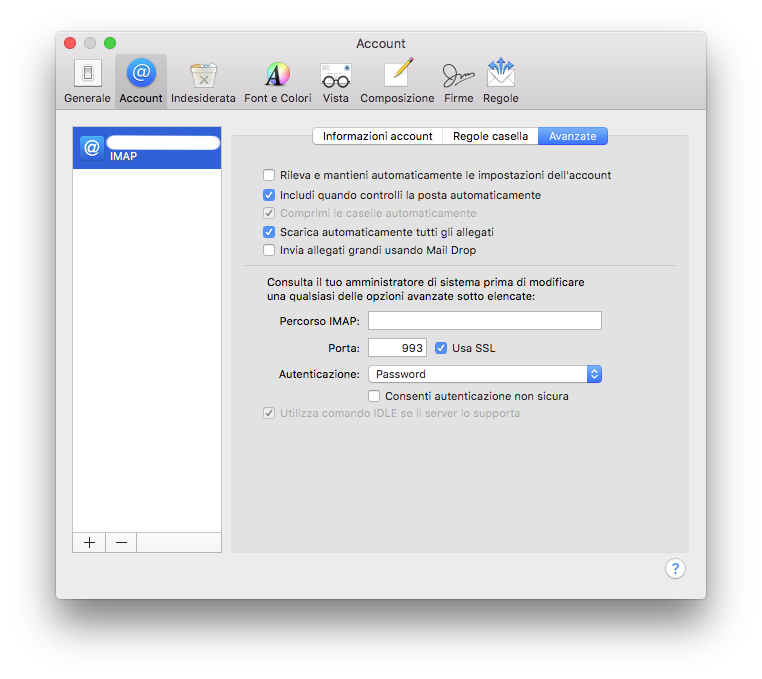
Nell’area “Informazioni account”, fate clic sulla barra dei menu accanto a “Server SMTP” e selezionate “Modifica elenco del server SMTP”.
Verificate che siano state inserite le porte corrette:
| Tipo di connessione et di crittografia | Port |
|---|---|
| SMTP con SSL | 465 |
| SMTP senza SSL / con TLS | 587 |
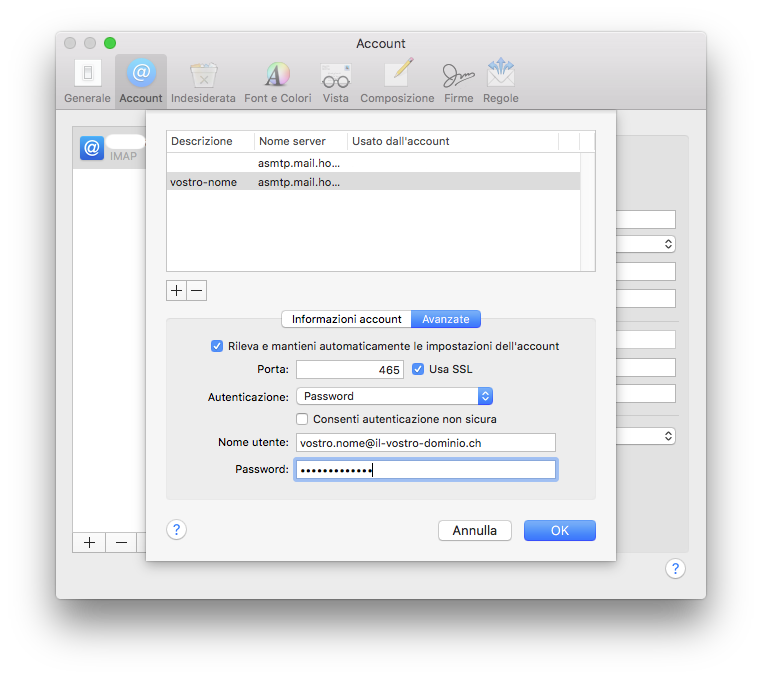
Per richieste di supporto la preghiamo di usare invece questo modulo.



